في بعض الأحيان، عند القيام بتحديثات أو تغييرات على موقعك، قد تحدث أخطاء و قد تظهر تلك الأخطاء على الواجهة الأمامية للموقع، أي أنها قد تظهر لزوار موقعك.
لذلك من الأفضل وضع الموقع في وضع الصيانة لتجنب ظهور الأخطاء للزوار.
عند تمكين وضع الصيانة، سيرى زوار موقع الويب الخاص بك صفحة تخبرهم أن الموقع قيد الصيانة و سيعود قريبًا.
كيفية وضع موقع ووردبريس (WordPress) الخاص بك في وضع الصيانة
أسهل طريقة لوضع موقع ووردبريس (WordPress) في وضع الصيانة هي عن طريق تثبيت إضافة WP Maintenance Mode.
هناك بالطبع العديد من الإضافات الأخرى التي يمكن أن تساعدك في تمكين وضع الصيانة، و لكن WP Maintenance Mode هي الأفضل.
من قائمة التنقل الرئيسية، أنقر على "إضافات" ثم "أضف جديد"، إبحث عن إضافة WP Maintenance Mode، ثم قم بتثبيتها و تفعيها.
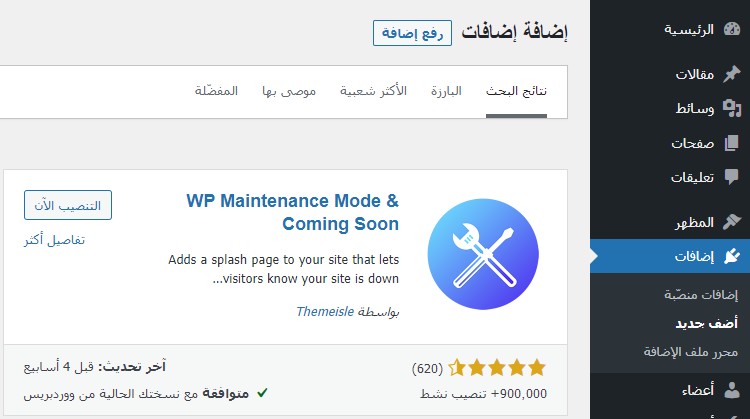
بعد التفعيل، إنتقل إلى الإعدادات ← WP Maintenance Mode و سيتم أخذك إلى صفحة إعدادات WP Maintenance Mode حيث يمكنك تشغيل وضع الصيانة و تخصيص مظهر صفحة الصيانة.
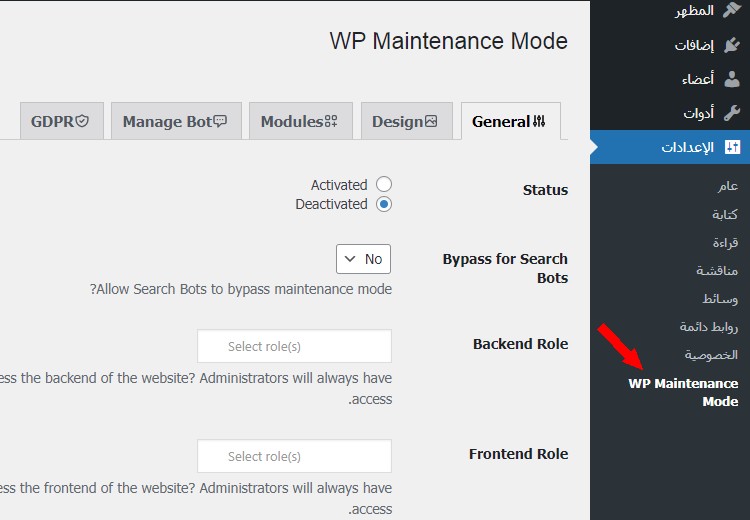
في صفحة إعدادات WP Maintenance Mode، سترى خمس علامات تبويب: General، و Design، و Modules، و Manage Bot، و GDPR.
General
من علامة تبويب "General"، يمكنك تشغيل (Activate) أو تعطيل (Deactivate) وضع الصيانة.
إذا حددت تشغيل (Activated) و قمت بالنزول لأسفل و ضغطت على "Save settings"، فسيتم وضع موقع الويب الخاص بك في وضع الصيانة و سيرى زوار موقعك صفحة بسيطة بها رسالة تخبرهم أن موقع الويب في وضع الصيانة.
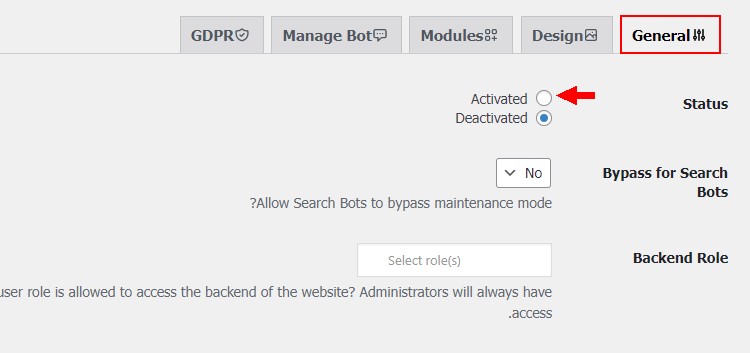
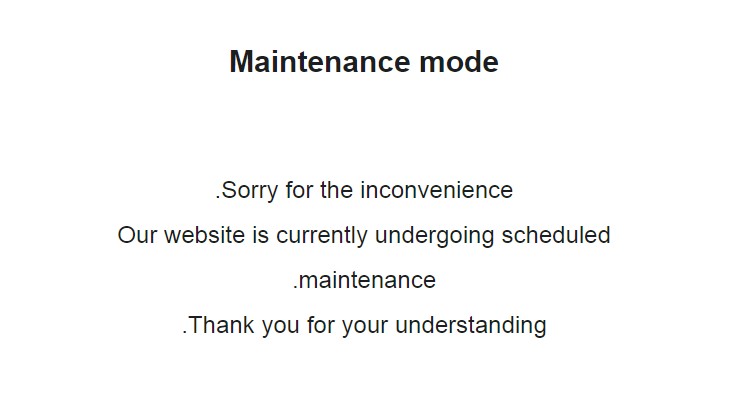
إذا كان لديك أعضاء على الموقع ، يمكنك هنا أيضًا تحديد الأعضاء الذين يمكنهم الولوج إلى لوحة التحكّم أثناء وضع الموقع في وضع الصيانة. أنقر على "Select role(s)"، و أختر دور الأعضاء الذين يمكنهم الولوج إلى لوحة التحكّم.
فيما يتعلق ببقية الخيارات، يمكنك تركها كما هي.
Design
من علامة تبويب "Design"، ستجد خيارات تعديل مظهر صفحة وضع الصيانة، و هي كالتالي:
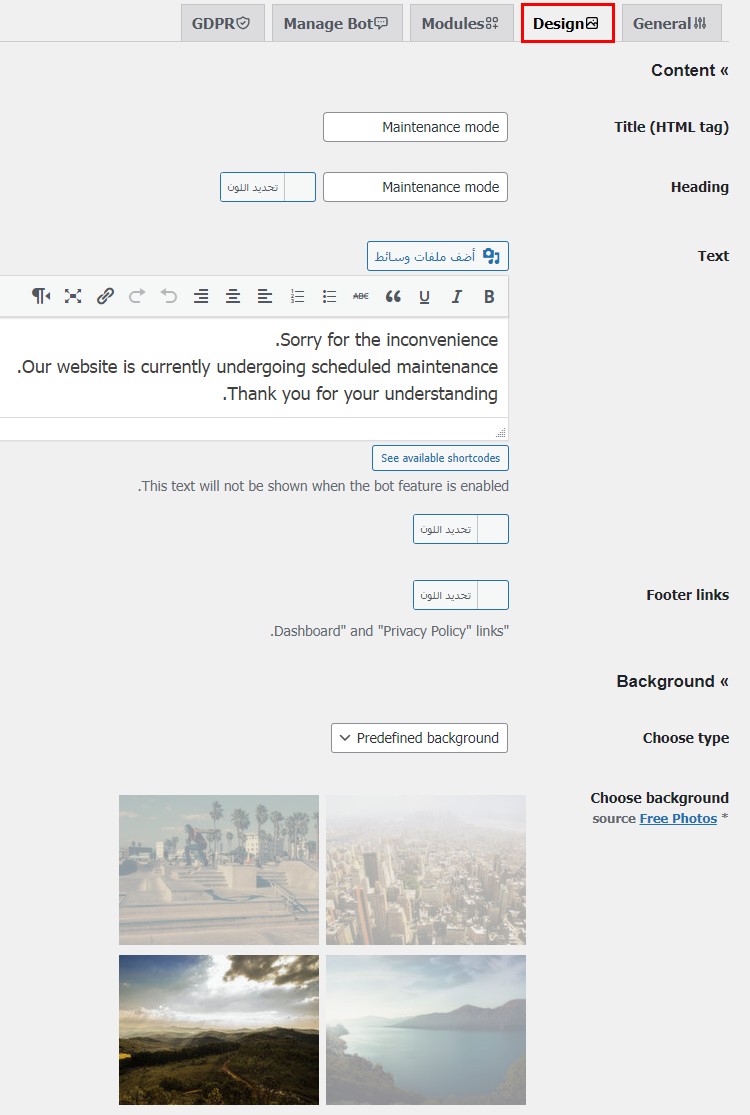
Title (HTML tag)
هنا يمكنك تغيير عنوان صفحة وضع الصيانة الذي سيظهر لمحركات البحث. يمكنك تركه كما هو أي Maintenance Mode.
Heading
هنا يمكنك تغيير عنوان صفحة وضع الصيانة الذي سيظهر للزوار و لونه. يمكنك مثلا تغييره من Maintenance Mode إلى "وضع الصيانة".
Text
هنا يمكنك تغيير نصّ صفحة وضع الصيانة. مثلا يمكنك إدخال: نأسف على الإزعاج. موقعنا يخضع حاليا للصيانة المجدولة. شكرا على تفهمك.
Color
يسمح لك هذا الخيار بتغيير لون نصّ صفحة وضع الصيانة.
Footer links
يسمح لك هذا الخيار بتغيير لون روابط التذييل في صفحة وضع الصيانة.
Background
هنا يمكنك تغيير لون خلفية صفحة وضع الصيانة. يمكنك أيضا إستخدام صورة كخلفية، يمكنك الإختيار من بين الصور التي يقدمها WP Maintenance Mode أو رفع صورة.
سنقوم ببعض التغييرات على صفحة وضع الصيانة.
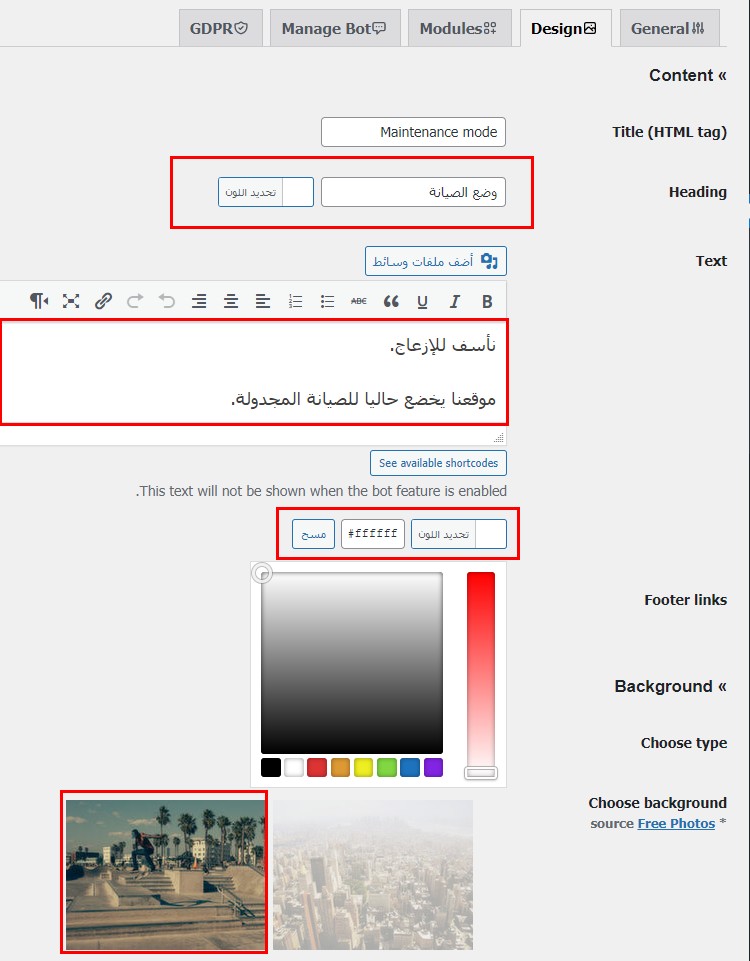
لتصبح هكذا:
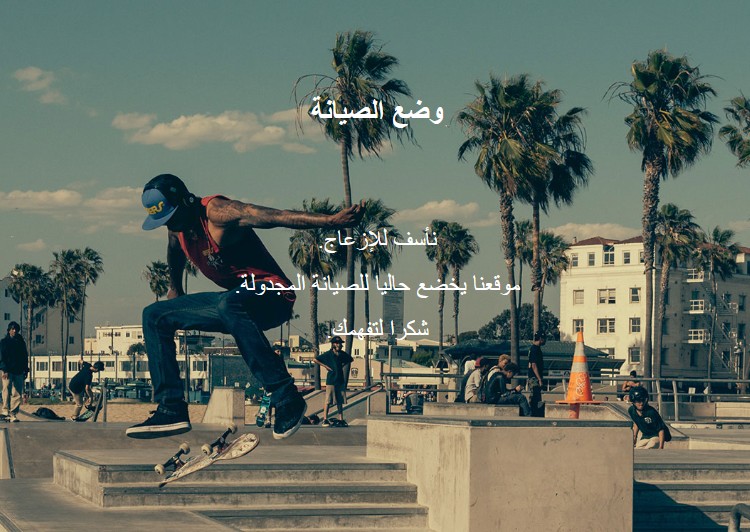
Modules
في علامة التبويب هذه، يمكنك إضافة:
- مؤقت للعد التنازلي لإعلام الزوار متى سيعود الموقع للعمل.
- نموذج إشتراك إذا كنت تريد جمع عناوين البريد الإلكتروني الخاصة بزوار موقعك.
- روابط إلى شبكات التواصل الإجتماعي الخاصة بك إذا كنت تريد توجيه الزوار إليهم.
لفعل ذلك حدد "Yes" بجانب "Show countdown" و "Show subscribe" و "Show social networks"، ثم أضف عناوين URL صفحات مواقع التواصل الإجتماعي في الحقول الخاصة بهم، و لا تنسى الضغط على "Save settings".
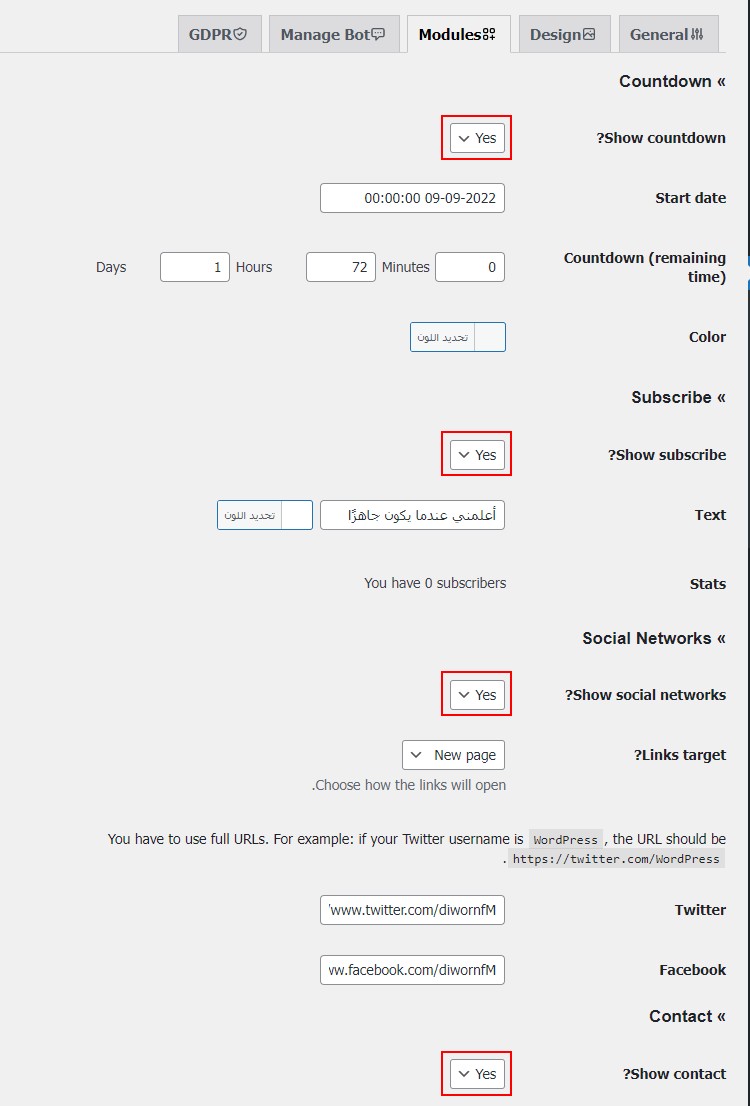
ستصبح صفحة وضع الصيانة هكذا إذا قمت بإضافة مؤقت للعد التنازلي، نموذج إشتراك، و روابط إلى صفحات التواصل الإجتماعي.
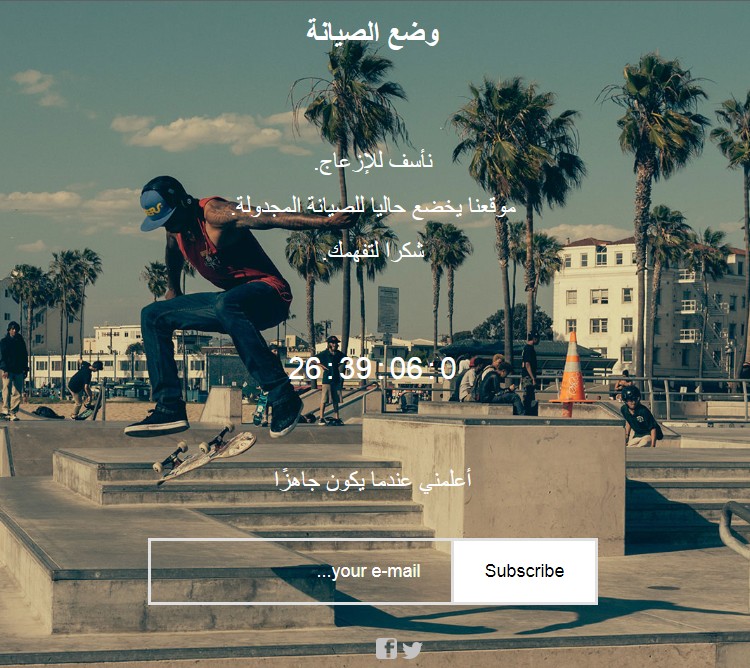
Manage Bot
هنا يمكنك إعداد روبوت دردشة يتفاعل أوتوماتيكيا مع الزوار أثناء وضع الموقع في وضع الصيانة.
GDPR
هنا سوف تحتاج إلى تفعيل خيار GDPR و إضافة روابط إلى صفحة سياسة الخصوصية الخاصة بك لجعل إضافة WP Maintenance Mode متوافقة مع GDPR.
و GDPR هو بإختصار قانون يعني أنه عليك إعلام زوار موقعك أنك تقوم بجمع معلومات عنهم. إن كنت لا تعلم فإن الموقع الخاص بك أو أي موقع آخر يقوم بجمع معلومات عن الزوار مثل بلد الزائر و عناوين ال IP.
عند الانتهاء من تكوين صفحة وضع الصيانة و تخصيصها إضغط على "Save settings".